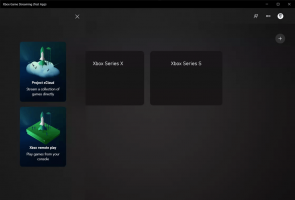Megjelent a Winaero Tweaker 0.5.0.5
Megjelent a Winaero Tweaker új verziója, amely számos új funkciót tartalmaz. Az új funkciók mellett kijavítottam néhány kisebb hibát, és javítottam az alkalmazás felhasználói felületén.
Találtam két kisebb hibát, amelyek miatt a This PC/Computer mappához hozzáadott mappák ikonok nélkül jelennek meg 64 bites Windows alatt a 32 bites alkalmazásokban. Megjavítottam őket; most minden a vártnak megfelelően működik.
Egy másik kisebb hiba volt, hogy a trackbar (csúszkák) le voltak vágva a magas DPI-s kijelzőkön. Ennek kiküszöbölésére javítottam a trackbar vezérlőelrendezést.
Most pedig beszéljünk az új funkciókról.
Lehetőség egyéni mappák és rendszerhelyek hozzáadására a File Explorer navigációs ablaktáblájához
A kiadás legfigyelemreméltóbb és legjelentősebb változása az, hogy egyéni mappákat és rendszerhelyeket adhatunk hozzá a File Explorer navigációs ablaktáblájához. A Tweaker ezen kiadásától kezdve bármely kívánt mappát hozzáadhat a navigációs ablaktáblához! Kiválaszthat bármilyen egyéni mappát a lemezen, vagy hozzáadhat bármilyen rendszermappát a shell helyek hosszú listájából:
Nem korlátozódik a navigációs ablak testreszabására. A Winaero Tweaker lehetővé teszi az olyan alapértelmezett elemek elrejtését is, mint a Quick Access, This PC, Homegroup és így tovább, az egyéni mappák hozzáadása mellett. Reméljük, hogy a Microsoft megtartja ezt a képességét a Windows rendszerben.
Háttérkép JPEG minőségben Windows 10 rendszerhez
Mint mi korábban tárgyaltuk,, A Windows 10 csökkenti az asztal háttereként beállított JPEG-képek minőségét. Ha összehasonlítja az eredeti képet és a háttérképet, láthatja, hogy a háttérkép kisebb JPEG műtermékeket tartalmaz. A Winaero Tweaker 0.5.0.5 segítségével szabályozhatja ezt a problémát, és egyszerűen beállíthatja a háttérkép minőségét a következő felhasználói felület segítségével:
Táska visszaállítása
Bár a modern Windows-verziók számos adatszinkronizálási megoldást kínálnak, mint például a OneDrive és az Offline Files, mindkettő korlátozott. A OneDrive internet-hozzáférést, az Offline fájlok pedig hálózatot igényel. Ha egyszerűen csak 2 mappát szeretne szinkronban tartani a helyi meghajtón vagy különböző helyeken, például helyi meghajtóként és USB flash meghajtóként továbbra is hihetetlenül találhatja a Táska funkciót hasznos. Sajnos a régi „táska” funkciót eltávolították a Windows 8 rendszerből. A táska egyszerű kétirányú adatszinkronizálást kínál, és nyomon követi a fájlokat a módosítás dátuma szerint, így gyorsan frissítheti az elavult másolatokat. Egy új opcióval, amelyet hozzáadtam a Winaero Tweakerhez, a táskát egyetlen kattintással működésbe hozhatja Windows 8 és Windows 10 rendszeren!
A Windows verziójának megjelenítése az Asztalon
Hozzáadtam a jó öreg csípet, amely lehetővé teszi a felhasználó számára, hogy megjelenítse az operációs rendszer nevét, kiadását és a build számát az asztal jobb alsó sarkában. Míg a Windows béta/Insider buildjei már ezt mutatják, a stabil kiadások nem. Sok felhasználó szeretné látni ezeket az információkat az asztalon:
A felhasználói felület módosításai és fejlesztései
Logikai kategóriákba rendezve mindent megtettem, hogy a Winaero Tweaker bal oldala ne tűnjön zsúfoltnak. Most két új kategóriája van.
Tálca és asztal – ez a kategória tartalmazza a Windows 10, Windows 8 és Windows 7 Asztal és Tálca megjelenésével és viselkedésével kapcsolatos összes módosítást. Olyan szolgáltatások jelennek meg itt, mint az Old Sound Volume kisalkalmazás, az átlátszatlan tálca, a Műveletközpont letiltása és így tovább.
Fájlböngésző – ez a kategória a Windows Intézővel kapcsolatos opciókat tartalmazza.
Így két létező kategória, a „Megjelenés” és a „Viselkedés” kevésbé zsúfolttá vált, és az alkalmazás oldalai már jobban rendszerezettek.
Megjegyzés: ha a következő probléma érinti:
Elindítottam egy Windows 7 verziót, hozzáadtam mappákat és shellt, de ezek duplikálva vannak az asztalon. A Win7-em x64-es.
Ezután csak töltse le újra az alkalmazást. Ezt a kisebb hibát már javítottam.
Ez az. Nyugodtan jelentse a talált hibákat, és tegye meg saját javaslatait. Innen tudod letölteni a Winaero Tweaker-t:
Töltse le a Winaero Tweaker-t | A Winaero Tweaker funkcióinak listája | Winaero Tweaker GYIK